Quick Action (Custom buttons)
Огляд
Віджет «Швидка дія» — це інтерактивний елемент інтерфейсу користувача, який забезпечує швидкий доступ до ключових функцій або дій без відкриття додаткових налаштувань. Цей віджет розміщується на головному екрані мапи та дозволяє спростити та прискорити взаємодію з додатком, роблячи його більш зручним та ефективним.
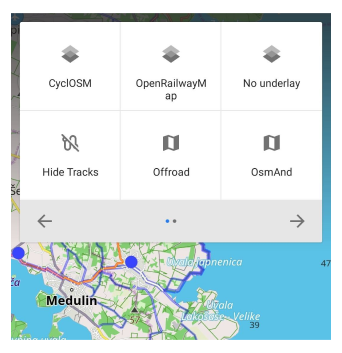
Віджет «Швидка дія»
- Android
- iOS
Перейдіть до: Меню → Налаштувати екран → Користувацькі кноп�ки → Швидка дія
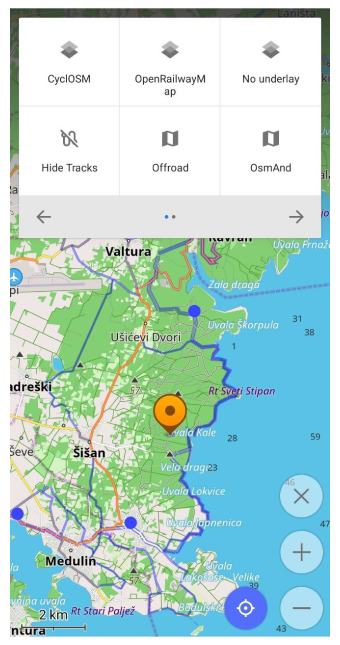
Перейдіть до: Меню → Налаштувати екран → Користувацькі кнопки → Швидка дія
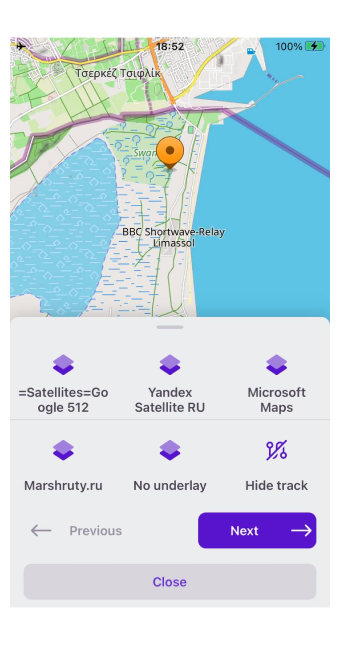
Щоб використовувати кнопку «Швидка дія», спочатку потрібно увімкнути цей віджет.
Додавання та видалення дій
- Android
- iOS
Перейдіть до: Меню → Налаштувати екран → Користувацькі кнопки → Швидка дія → Натисніть Видалити (значок кошика у верхньому правому куті) → Виберіть дії
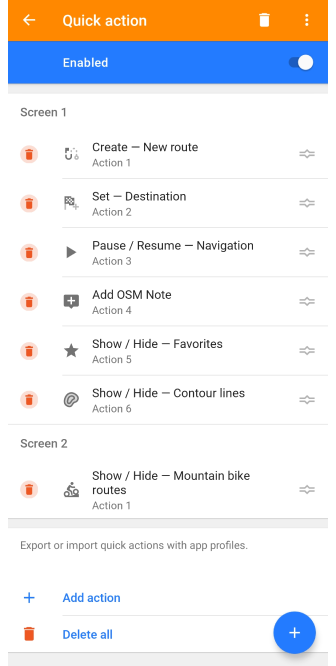
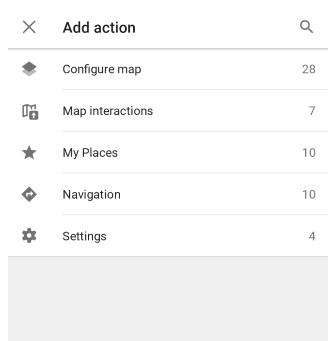
Перейдіть до: Меню → Налаштувати екран → Швидка дія → Натисніть Редагувати (значок олівця у верхньому правому куті) → Виберіть дії
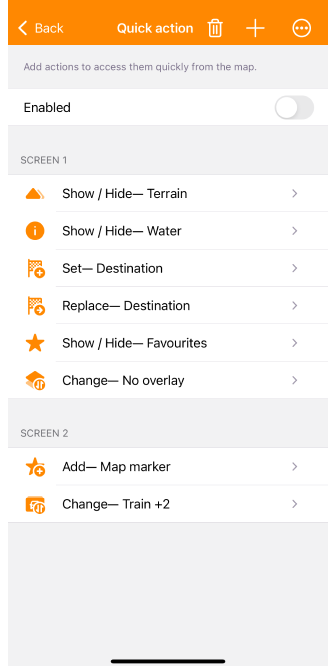
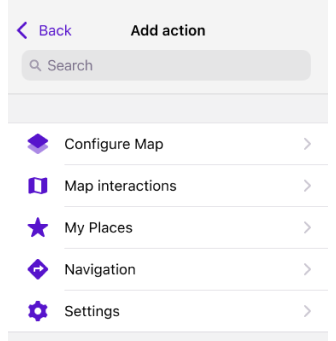
Усі дії організовані в меню Додати дію та згруповані за типом. Повний список дій та їх опис можна знайти в розділі Типи дій.
Кнопці швидкого доступу можна призначити одну або кілька дій. Існує два способи додавання дій.
- На екрані налаштування. Виберіть кнопку зі списку та натисніть кнопку "+" . Спочатку потрібно вибрати тип дії, а потім змінити її назву та параметри.
- На панелі кнопки швидкого доступу. Натисніть кнопку Швидка дія на екрані мапи. В кінці списку, на останньому екрані панелі, знаходиться поле "+" Додати дію. Натисніть на нього та виберіть дію зі списку типів.
- Кожна дія повинна мати унікальну назву.
- Екрани, позначені цифрами як Екран 1, Екран 2 і т.д., створюються автоматично, коли кількість дій у списку збільшується до 6 елементів.
Параметри дії
- Android
- iOS
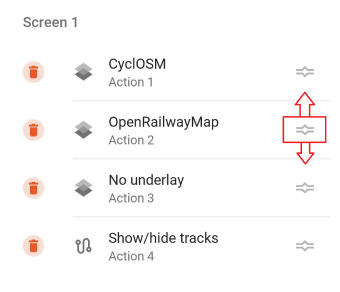
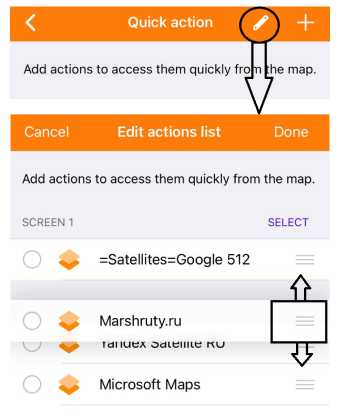
Дії, призначені кнопці швидкого доступу, групуються в екрани. Ці групи дій відкриваються при натисканні цієї кнопки на мапі. Нові екрани створюються автоматично, коли список дій перевищує 6 елементів. Ви можете змінити порядок дій відповідно до своїх уподобань, виконавши наступні кроки:
Для Android.
-
Через екран налаштування:
- Перейдіть до Меню → Налаштувати екран → Користувацькі кнопки → Швидка дія.
- Використовуйте Утримання та перетягування на значку з двома вертикальними лініями, щоб змінити порядок дій.
-
Через меню швидких дій:
- Відкрийте меню швидких дій, а потім довго натискайте Додати дію.
- Використовуйте Утримання та перетягування на значку з двома вертикальними лініями, щоб змінити порядок дій.
Для iOS.
- Перейдіть до Меню → Налаштувати екран → Швидка дія.
- Натисніть Редагувати (значок олівця), а потім Утримання та перетягування на значку з трьома вертикальними лініями, щоб змінити порядок дій.
Деякі дії, такі як Джерело мапи, Стиль мапи, Накладання, Підкладка, Колірна схема рельєфу та Додати профіль, можна призначити як цикл. Кожне натискання кнопки циклічно перемикає вибрані шари. Можна показати проміжне діалогове вікно для ручного вибору зі списку або приховати його для перемикання в визначеному порядку.
Кнопки на екрані
Користувацькі кнопки
- Android
- iOS
Перейдіть до: Меню → Налаштувати екран → Кнопки → Користувацькі кнопки → "+" → Додати кнопка

Перейдіть до: Меню → Налаштувати екран → Кнопки → Користувацькі кнопки → "+" → Додати кнопка
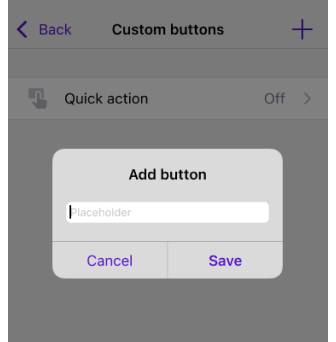
Користувацькі кнопки — це додаткові кнопки на мапі, які діють так само, як і кнопка Швидка дія. Ви можете створити кнопку з однією або кількома діями та відобразити її на екрані мапи. Користувацькі кнопки знаходяться у списку Налаштувати екран → Кнопки → Користувацькі кнопки. Кожна кнопка має незалежний від профілю список дій і повинна мати унікальну Назву, однак кнопку можна вмикати/вимикати окремо для кожного профілю.
Усі доступні дії ідентичні тим, що можуть бути застосовані до стандартної швидкої дії. Користувацькі кнопки можна налаштувати як кнопки Однієї дії, які застосовують вибрану дію одразу після натискання, без необхідності переходити через додаткове меню.
Зовнішній вигляд кнопки
This feature is currently not available for the iOS version of the OsmAnd app.
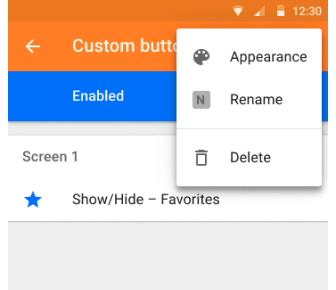
Ви можете змінити зовнішній вигляд кнопок «Швидка дія» через: Меню → Налаштувати екран → Користувацькі кнопки → Швидка дія → меню з трьома крапками → Зовнішній вигляд. Це налаштування надає опції для персоналізації розміру, форми, значка та непрозорості фону кнопки, пропонуючи більший контроль над тим, як кнопки виглядають на вашому екрані.
Для отримання детальних налаштувань зверніться до статті Налаштувати екран, де ви можете дізнатися, як точно налаштувати зовнішній вигляд кожної кнопки відповідно до ваших уподобань.
Зміна положення кнопки
Віджет Швидка дія з'являється в нижньому куті екрана мапи при першому ввімкненні. Ви можете перемістити віджет в будь-яку частину екрана, утримуючи та перетягуючи його. Для точного та акуратного розміщення кнопок на екрані мапи, вони автоматично вирівнюються до найближчої позиції невидимої сітки при перетягуванні.
-
Початковий вигляд. За замовчуванням віджет швидких дій розміщується в правому нижньому куті інтерфейсу мапи.
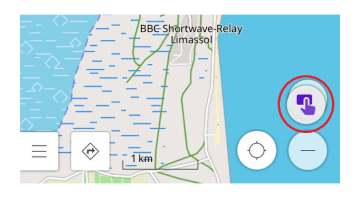
-
Переміщення віджета. Довгим натисканням та перетягуванням віджета ви можете змінити його положення на екрані з автоматичним вирівнюванням по стовпцях та рядках.
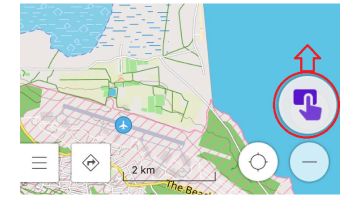
-
Нове розміщення. Після переміщення віджет залишиться на новому місці на екрані мапи, доки його знову не буде відрегульовано вручну.
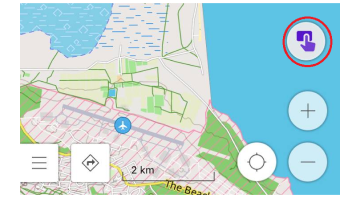
-
Кілька користувацьких кнопок. Ви можете додати кілька кнопок швидкого доступу на екран мапи. Ці кнопки також можна налаштовувати та переміщувати окремо за допомогою того ж методу перетягування.

Сіткове розміщення кнопок
- Android
- iOS
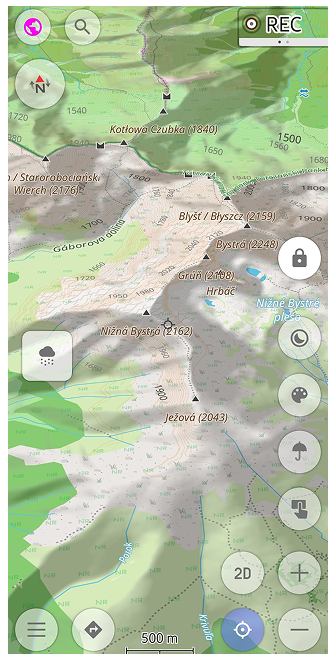


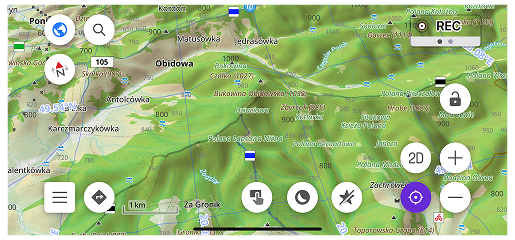
Кнопки на мапі автоматично розташовуються �за допомогою сіткового розміщення. Кожна кнопка призначається до одного з чотирьох кутів екрана (верхній лівий, верхній правий, нижній лівий, нижній правий). Якщо в призначеному куті недостатньо місця, кнопки вирівнюються горизонтально або вертикально, залежно від орієнтації екрана.
Це розміщення допомагає зберігати візуальну послідовність кнопок і уникати перекриття. Наприклад, на ландшафтному дисплеї кнопки в правому куті вирівняються горизонтально в нижній частині екрана, тоді як на портретному дисплеї вони розширюватимуться вертикально вгору або вниз за потреби.
Сітка адаптується до навколишнього інтерфейсу та переміщує кнопки за потреби, забезпечуючи їх видимість і відсутність перешкод для інших елементів на екрані. Коли віджети або панелі додаються, видаляються або переставляються, розміщення оновлюється відповідно, щоб порядок кнопок залишався послідовним і жоден елемент не ховався.
Профілі, імпортовані з іншого пристрою, адаптуються до сіткового розміщення, зберігаючи правильні позиції кнопок на різних розмірах екранів і платформах.
Типи дій
Налаштувати мапу
| Дія | Опис |
|---|---|
| Показати / Сховати Маршрути | Ви можете вибрати типи маршрутів, щоб увімкнути або вимкнути їх відображення. Деякі маршрути мають додаткові налаштування. За замовчуванням, якщо ви нічого не вибрали в меню Налаштувати мапу, буде призначено перший тип маршруту зі списку, в іншому випадку буде призначено вибраний вами тип. Детальніше можна прочитати у статті Маршрути. - Велосипедні маршрути (Маршрут, Вузлові мережі) - Маршрути для гірських велосипедів (Шкала MTB, IMBA) - Пішохідні маршрути (OSMC, Приналежність до мережі, Вузлові мережі) - Складність пішохідних маршрутів (Шкала SAC, Шкала CAI) - Гірськолижні траси - Кінні маршрути - Водний спорт - Бігові маршрути - Стежки здоров'я - Туристичні маршрути (Треки, Туристичні путівники, Точки) |
| Показати / Сховати Топографічні шари | Усі топографічні дані представлені у вигляді окремих шарів мапи. Ви можете швидко перемикати видимість цих шарів за допомогою «Швидкої дії». - Лінії контуру - Рельєф (Залежно від шару, вибраного в меню Налаштувати мапу, буде відображатися Відтінення рельєфу, Ухил або Висота.) |
| Змінити Колірну схему рельєфу | Дозволяє вибрати одну або кілька палітр зі списку існуючих, які будуть змінюватися при натисканні кнопки. |
| Показати / Сховати Шари погоди | Усі дані про погоду представлені у вигляді окремих шарів мапи. За допомогою «Швидкої дії» ви можете отримати швидкий доступ до перемикання видимості цих шарів на мапі. - Шар опадів - Шар хмарності - Шар тиску - Шар вітру - Анімація шару вітру (Лише для Android) - Шар температури На Android також є Шари погоди — головний перемикач для всіх активних шарів погоди. Вимикає всі зараз увімкнені шари погоди одночасно. При повторному увімкненні відновлює точно той самий набір шарів, що були активні раніше. |
| Відкрити Екран погоди | Відкриває екран прогнозу Погода з детальною інформацією. |
| Показати / Сховати Обране | Показати або приховати обрані точки на мапі. |
| Показати / Сховати Треки | Показати або приховати останні видимі треки на мапі. |
| Показати / Сховати POI | Увімкнути або вимкнути відображення шарів POI з вибраними категоріями на мапі. Ви можете вибрати кілька категорій POI. Дія замінює категорії POI з Налаштування мапи, вибрані без використання «Швидких дій». |
| Змінити Режим мапи | Швидкий доступ до перемикання між денним та нічним режимами. |
| Змінити Джерела мап | Кнопка дозволяє призначити одне джерело мапи або список джерел, які змінюються по колу при натисканні або через проміжне діалогове вікно. - Показувати проміжне діалогове вікно. Відображає діалогове вікно зі списком мап. - Не показувати проміжне діалогове вікно. Джерела мапи змінюються у визначеному порядку. - Відображувана назва - Джерело мапи >. ">" після назви мапи вказує, яке дж�ерело мапи вибрано на даний момент. - Відображувана назва - > Наступне джерело мапи. ">" перед назвою мапи вказує, яке джерело мапи буде вибрано наступним, якщо дія буде виконана. - Примітка. Щоб змінити джерела мапи в OsmAnd, ви можете налаштувати одну швидку дію, яка дозволяє перемикатися між кількома джерелами мапи, або створити кілька окремих швидких дій, кожна для певного джерела мапи. |
| Показати / Сховати Громадський транспорт | Увімкнути або вимкнути шар мапи громадського транспорту - Тип транспорту. При першому натисканні ви можете вибрати один або кілька видів транспорту, включаючи Зупинки транспорту, Маршрути автобусів, тролейбусів та маршруток, Маршрути трамваїв та поїздів, Маршрути метро. |
| Змінити Накладка | Створіть список джерел мапи як накладення мапи та перемикайтеся між ними. - Примітка. Щоб змінити накладення мапи в OsmAnd, ви можете налаштувати одну швидку дію, яка дозволяє переми�катися між кількома накладеннями мапи, або створити кілька окремих швидких дій, кожна для певного накладення мапи. |
| Змінити Підкладка | Створіть список джерел мапи як підкладку мапи та перемикайтеся між ними. - Примітка. Щоб змінити підкладки мапи в OsmAnd, ви можете налаштувати одну швидку дію, яка дозволяє перемикатися між кількома підкладками мапи, або створити кілька окремих швидких дій, кожна для певної підкладки мапи. |
| Змінити Стиль мапи | Створіть список стилів мапи для векторних мап та перемикайтеся між ними. - Примітка. Щоб змінити стилі мапи в OsmAnd, ви можете налаштувати одну швидку дію, яка дозволяє перемикатися між кількома стилями мапи, або створити кілька окремих швидких дій, кожна для певного стилю мапи. |
| Показати / Сховати Шар Mapillary | Дозволяє переглядати шари мапи із зображеннями вулиць, наданими Mapillary. |
| Показати / Сховати Нотатки OSM | Ви можете вибрати відображення або приховування всіх нотаток OSM на мапі одним натисканням кнопки. |
Інтерфейс
| Дія | Опис |
|---|---|
| Перейти Попередній екран | Перемикач для переходу на попередній екран. |
| Показати / Сховати Вигляд навігації | Перемикає видимість екрана навігації. |
| Показати / Сховати Вигляд пошуку | Відкриває або закриває вигляд пошуку. |
| Показати / Сховати Бічне меню | Перемикає видимість головного бічного меню для доступу до основних функцій. |
| Увімкнути / Вимкнути Блокування екрана | Активує або деактивує блокування сенсорного екрана, щоб уникнути ненавмисних взаємодій з екраном. |
| Відкрити WunderLINQ Datagrid | Відкриває інтерфейс даних WunderLINQ для перегляду інформації про підключений пристрій; перенаправляє до App Store, якщо необхідний додаток WunderLINQ не встановлено. |
Взаємодія з мапою
| Дія | Опис |
|---|---|
| Мапа Збільшити | Збільшення масштабу мапи з одночасним збільшенням кількості відображуваних даних. |
| Мапа Зменшити | Зменшення масштабу мапи. Зручно використовувати з віджетом розробника - Рівень масштабування. |
| Перемістити Мапу вниз | Ви можете використовувати кнопку швидкого доступу, щоб перемістити мапу вниз. |
| Перемістити Мапу вгору | При натисканні екран мапи переміщується вгору. |
| Перемістити Мапу вліво | Коли ви натискаєте кнопку, екран мапи переміщується вліво. |
| Перемістити Мапу вправо | За допомогою кнопки швидкого доступу ви можете перемістити мапу вправо. |
| Перемістити До мого місця розташування | Переміщує мапу до позиції Моє місцезнаходження. |
Мої місця
| Дія | Опис |
|---|---|
| Старт / Пауза Запис поїздки | Розпочати сеанс запису поточного треку або призупинити його, щоб �тимчасово зупинити, не завершуючи поїздку. |
| Старт Новий сегмент поїздки | Розпочати новий сегмент поїздки, не зупиняючи загальний запис. |
| Зберегти Записану поїздку та продовжити | Зберегти поточний запис поїздки та продовжити запис без перерви. |
| Завершити Запис поїздки | Завершити поточний сеанс запису поїздки. |
| Додати Обране | Додає обране до вибраного (центрального) місця на мапі. - Показувати проміжне діалогове вікно. Відображає діалогове вікно підтвердження. - Група. Додає обране до вибраної групи. - Колір. Додає обране з попередньо вибраним кольором - Назва. Додає обране з вказаним префіксом назви. |
| Додати Точку треку | Додає нову точк�у треку до треку, що записується або будь-якого треку в Моїх місцях. - Показувати проміжне діалогове вікно. Відображає діалогове вікно підтвердження. - Група. Додає обране до вибраної групи. - Колір. Додає обране з попередньо вибраним кольором - Назва. Додає обране з вказаним префіксом назви. |
| Додати Маркер на мапі | Додає маркер до вибраного (центрального) місця на мапі. |
| Додати Місце для паркування | Додає паркування до вибраного (центрального) місця на мапі. Старе місце паркування видаляється. |
| Додати POI | Додає POI до вибраного (центрального) місця на мапі (так само, як і дія в контекстному меню). - Показувати проміжне діалогове вікно. Відображає діалогове вікно підтвердження. - Тип POI (необов'язково). Попередньо вибирає тип POI OSM. - Тег/Значення (кіль�ка). Додає теги / значення OpenStreetMap |
| Додати Нотатку OSM | Додає нотатку OSM - Показувати проміжне діалогове вікно. Відображає діалогове вікно підтвердження. - Повідомлення. Додає стандартне повідомлення до нотатки. |
| Додати Медіа-нотатки | Починає запис аудіо / фото / відео нотатки для вибраного (центрального) місця на мапі; повторне натискання зупиняє запис. |
| Створити Новий маршрут Лише для Android | Відкриває інструмент Планування маршруту та створює маршрут для вибраного (центрального) місця на мапі. |
Навігація
| Дія | Опис |
|---|---|
| Додати Перший проміжний | Ви можете вибрати центр екрана мапи як першу проміжну точку. Попередній пункт призначення залишається незмінним. |
| Увімкнути / Вимкнути Голосові підказки | Вимкнути або увімкнути голосові підказки під час навігації. |
| Встановити Початкову точку | Позначити вибране (центральне) місце на мапі як точку відправлення. |
| Встановити Пункт призначення | Додати вибране (центральне) місце на мапі як пункт призначення. Попередній пункт призначення стає останньою проміжною точкою. |
| Замінити Пункт призначення | Встановити / Замінити вибране (центральне) місце на мапі як пункт призначення. Попередній пункт призначення видаляється. |
| Увімкнути / Вимкнути Автомасштабування мапи | Увімкнути або вимкнути автоматичне масштабування мапи під час навігації. |
| Старт/стоп Навігація | Почати навігацію (якщо є пункт призначення) або зупинити навігацію. |
| Пауза / Відновити Навігацію | Призупинити / Відновити навігацію. |
| Видалити Наступний пункт призначення | Видаляє наступну проміжну точку, якщо вона є, в іншому випадку видаляє пункт призначення та відображає діалогове вікно завершення навігації. Дія неактивна, якщо у вас немає пункту призначення. |
| Симулювати Місцезнаходження за GPX | Симулює місцезнаходження та рух вашого пристрою за допомогою треку GPX. |
Налаштування
| Дія | Опис |
|---|---|
| Змінити Профіль додатку | Створіть список профілів додатку та перемикайтеся між ними. - Показувати проміжне діалогове вікно. Відображає діалогове вікно зі списком профілів. - Не показувати проміжне діалогове вікно. Профілі змінюються у визначеному порядку. - Примітка. Ви можете налаштувати одну дію, яка дозволяє перемикатися між кількома профілями, або створити кілька окремих дій, кожна для певного профілю. |
| Змінити Профіль додатку на наступний | Перемикається на наступний профіль у списку. |
| Змінити Профіль додатку на попередній | Перемикається на попередній профіль у списку. |
| Змінити Положення дисплея завжди по центру (iOS Положення місцезнаходження на екрані) | Дозволяє встановити розміщення курсора Моє місцезнаходження на мапі. Вмикає або вимикає постійне перебування курсора в центрі екрана. |
| Змінити Орієнтацію мапи | Дозволяє змінити режим обертання мапи та перемикатися між вибраними типами орієнтації. Ви можете вибрати, які режими включити в цикл. |
Використання клавіатури для дій
- Android
- iOS
Меню → Налаштування → Профілі → Загальні налаштування → Зовнішні пристрої вводу → Тип → +
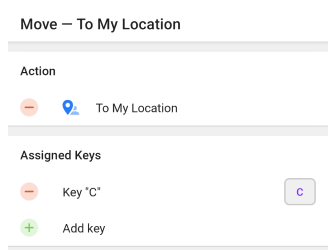
Меню → Налаштування → Профілі → Загальні налаштування → Зовнішні пристрої вводу → Device → Add
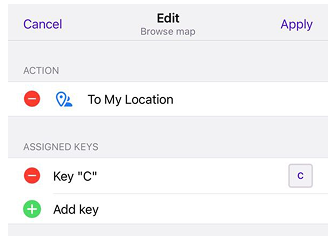
Використовуючи функціонал інструменту «Швидка дія», ви можете призначити необхідні дії клавішам вашого зовнішнього пристрою введення. Опис можна знайти у статті Взаємодія з мапою.